Penyetelan akhir dari Renderings Anda bisa sangat menentukan untuk mengubah gambar yang baik menjadi luar biasa. Ini sering terlihat di pascaproduksi, di mana program seperti Photoshop menunjukkan kekuatannya. Dalam panduan ini, saya akan menunjukkan kepada Anda bagaimana membuat efek tiga dimensi yang mengesankan dengan kombinasi kreatif dari lapisan pola dan opsi lapisan yang akan menghemat banyak pekerjaan di CINEMA 4D dan tetap memberikan hasil yang berkualitas tinggi.
Pemahaman Utama
- Penggunaan lapisan pola di Photoshop untuk meningkatkan Renderings CINEMA 4D.
- Penerapan masker lapisan untuk kontrol yang lebih tepat terhadap tekstur dan warna.
- Teknik efisien untuk menghasilkan efek tiga dimensi dengan sedikit usaha.
Panduan Langkah-demi-Langkah
Pertama, buka rendering Anda di Photoshop. Di sini Anda dapat melihat bahwa mungkin tidak memiliki kedalaman dan tampilan yang diinginkan. Untuk mencapai hasil yang menarik, mungkin perlu untuk bekerja pada detailnya.

Langkah 1: Membuat Lapisan Isi Baru
Pilih terlebih dahulu grup objek Anda di palet lapisan dan buat lapisan isi baru dengan konten pola. Klik pada "Lapisan Isi Baru" dan pilih opsi "Pola".
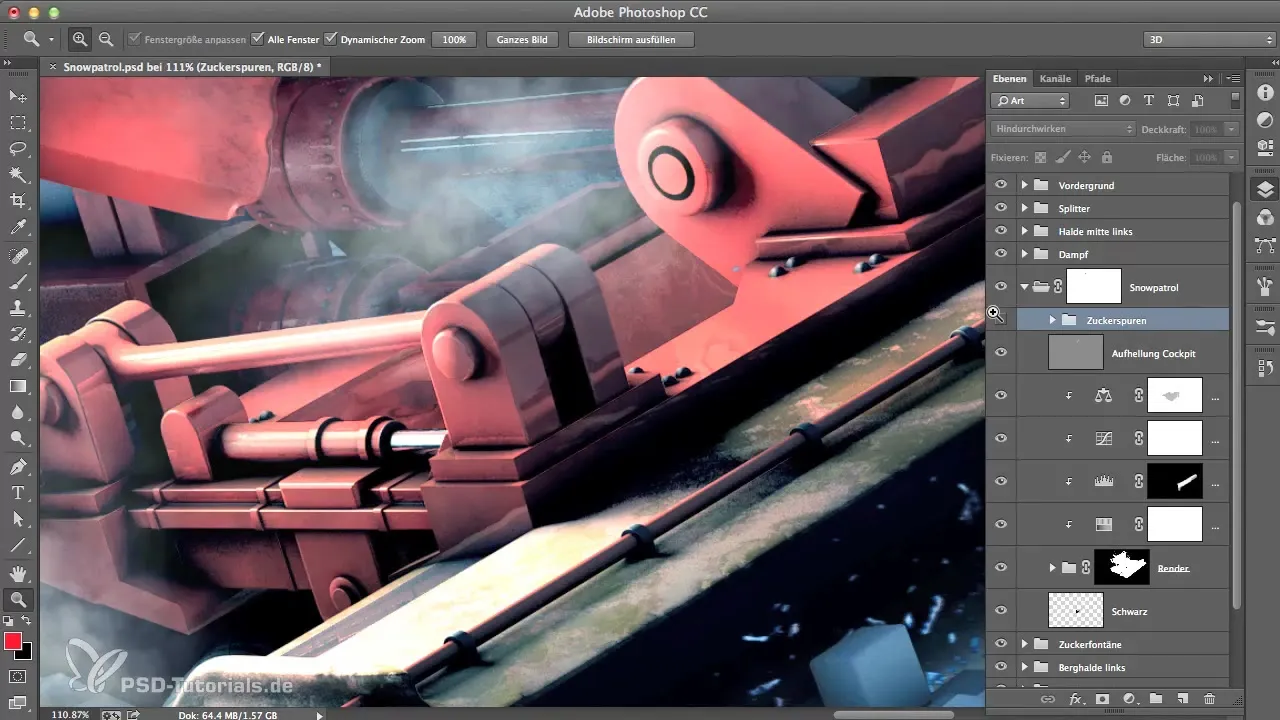
Langkah 2: Memilih Pola
Pilih pola yang diinginkan yang paling mendekati tampilan yang Anda inginkan. Konten pola harus mewakili pola alami dan detail yang sesuai dengan desain warna objek Anda. Perhatikan bahwa ukuran pola biasanya perlu diperkecil agar terlihat lebih meyakinkan.
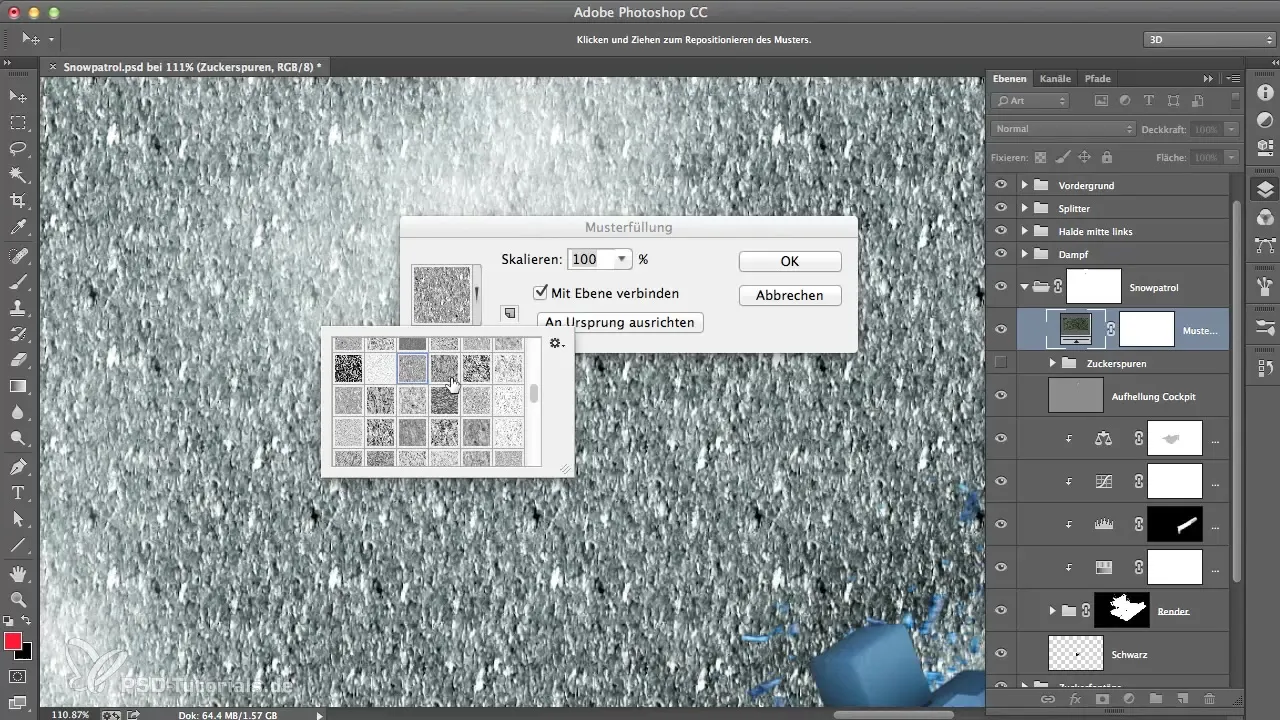
Langkah 3: Menambahkan Masker Lapisan
Untuk membuat lapisan isi dapat digunakan, klik pada masker lapisan dan balikkan. Anda perlu melakukan ini untuk membuat pola terlihat kembali di langkah berikutnya.
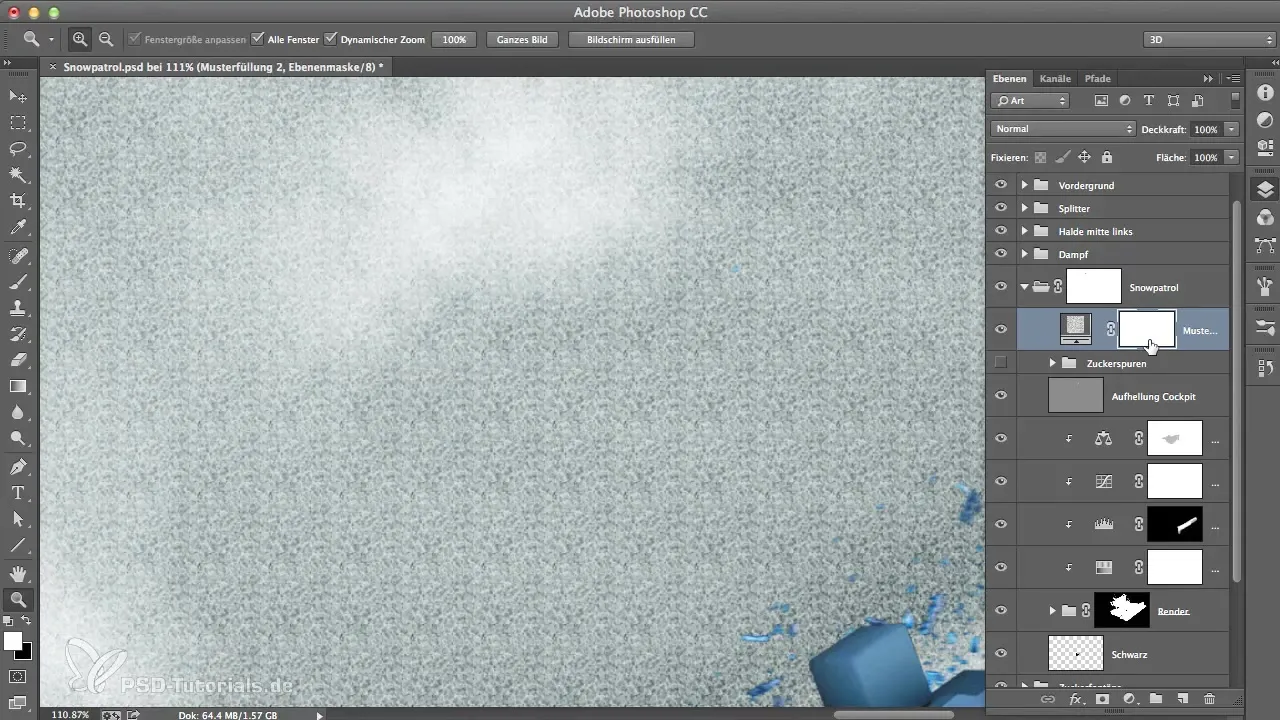
Langkah 4: Memilih Kuas dan Warna Putih
Pilih kuas dan pastikan Anda bekerja dengan warna putih di atas masker lapisan hitam. Kurangi opasitas kuas menjadi sekitar 50 persen untuk dapat perlahan-lahan menampilkan pola.
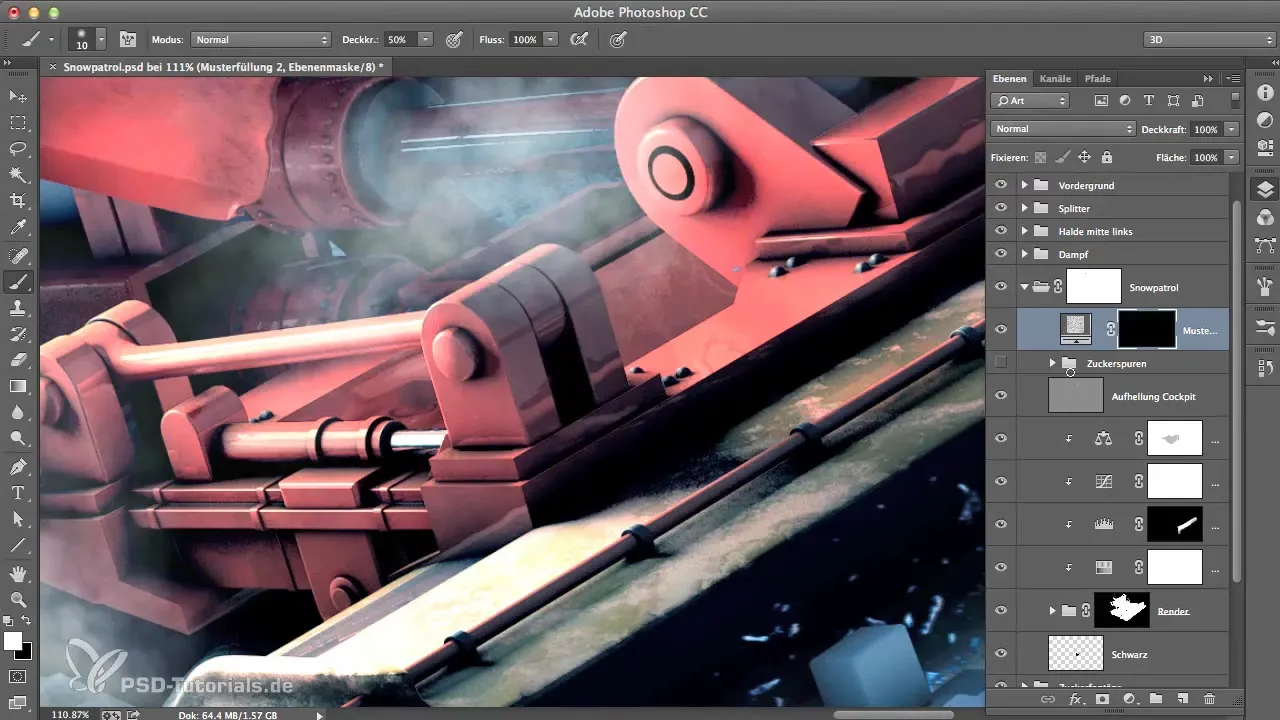
Langkah 5: Menerapkan Pola
Mulailah melukis pola di area yang diinginkan. Pastikan kuas cukup kecil untuk menonjolkan detail halus. Ini akan menciptakan ilusi kedalaman dan struktur.
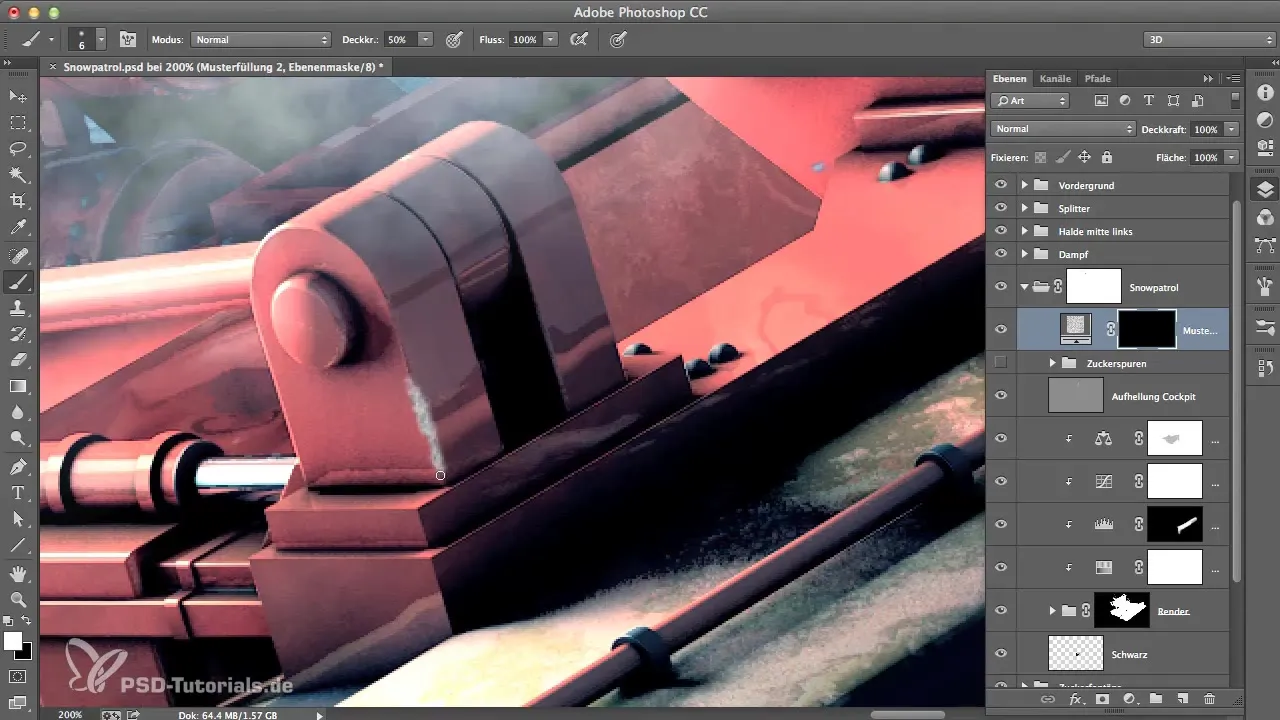
Langkah 6: Menambahkan Tepi Serut dan Relief
Untuk meningkatkan efek tiga dimensi, pergi ke opsi gaya lapisan dan pilih "Tepi Serut dan Relief". Mainkan dengan pengaturannya untuk mendapatkan efek yang diinginkan.
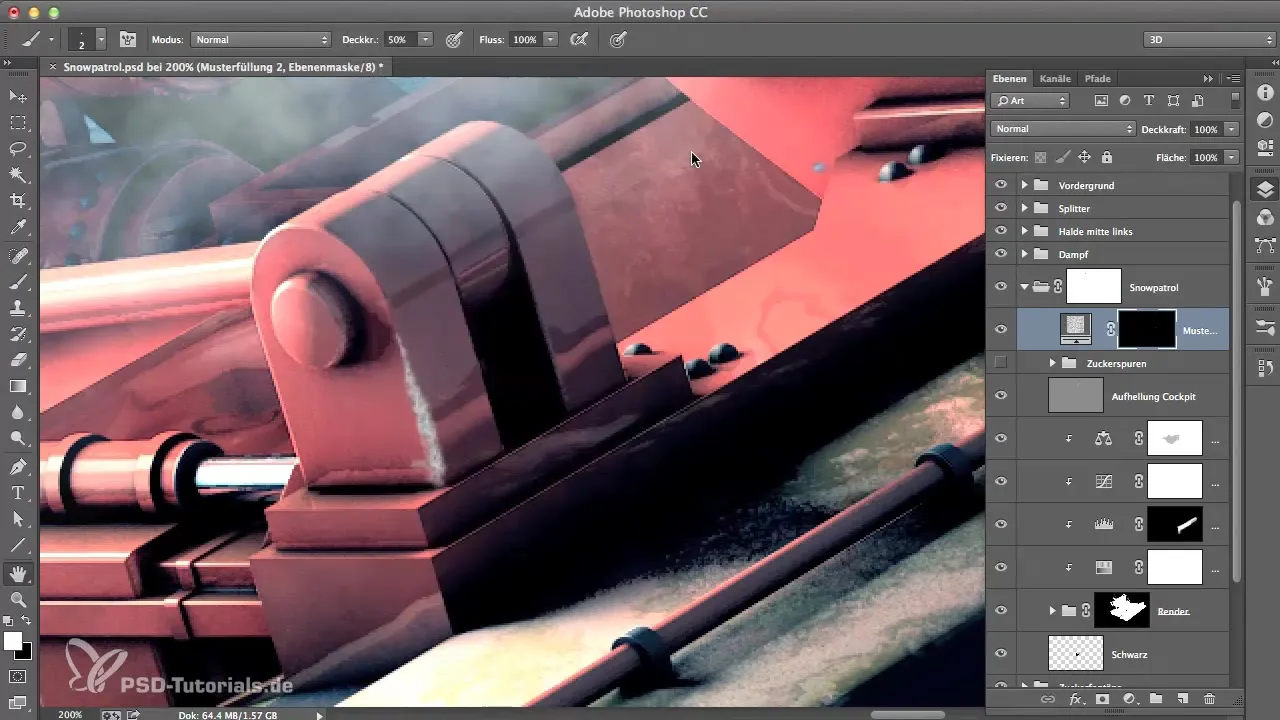
Langkah 7: Mensimulasikan Cahaya dan Bayangan
Ingatlah dari mana datangnya cahaya. Jika cahaya datang dari sisi tertentu, letakkan bayangan Anda sesuai. Ini akan membantu Anda menciptakan kondisi pencahayaan yang realistis.
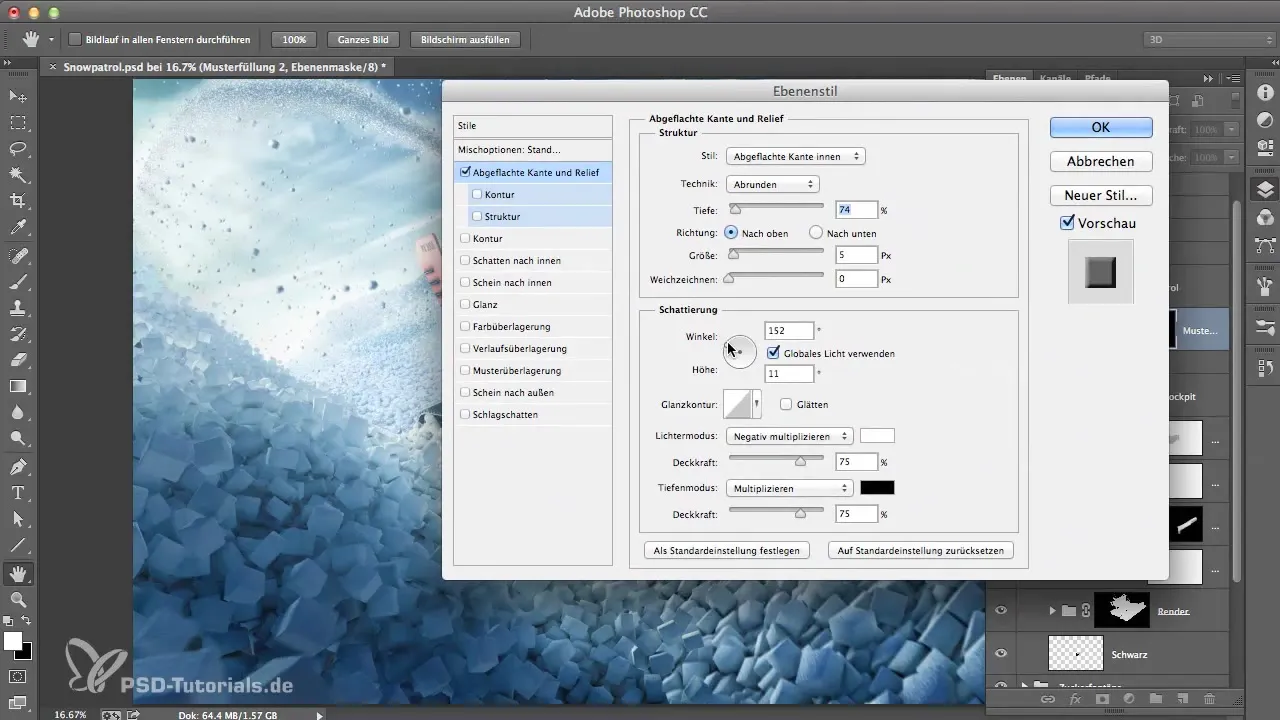
Langkah 8: Menyesuaikan Koreksi Warna
Jika warna pola tidak sesuai dengan rendering Anda, pergi ke koreksi di Photoshop dan pilih filter foto. Sesuaikan pengaturannya untuk membuat warna menjadi lebih dingin dan harmonis.
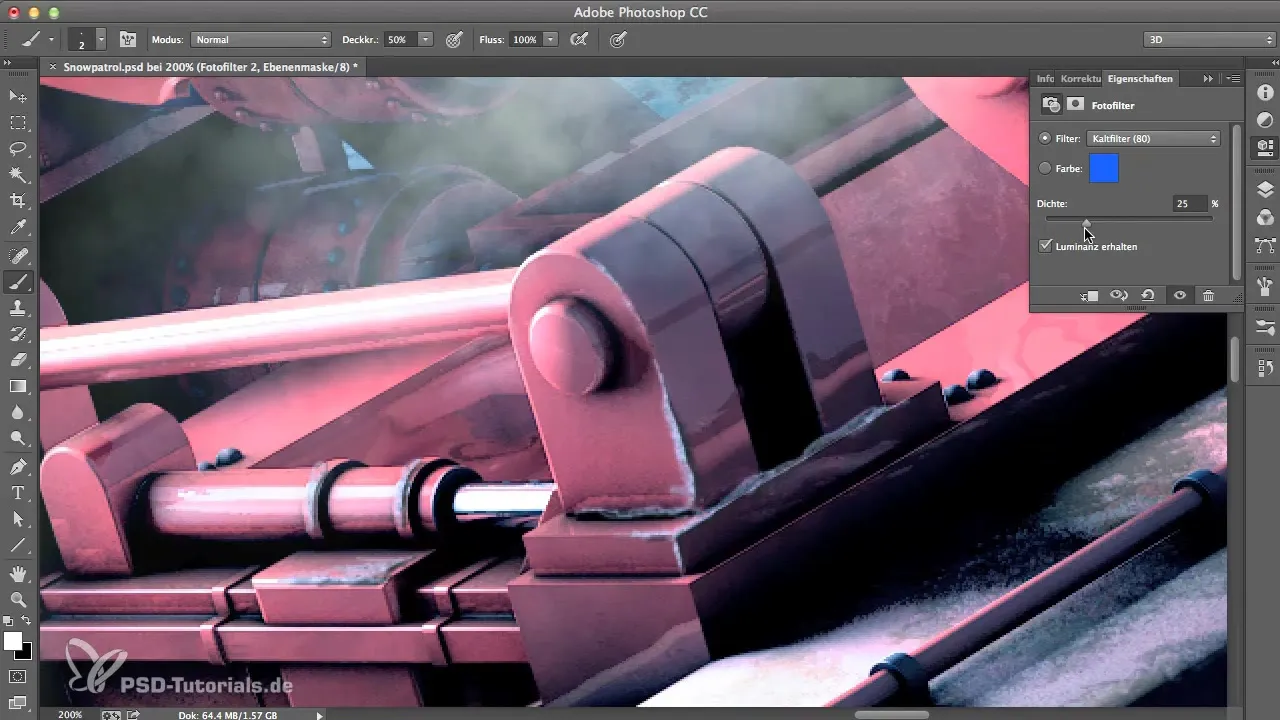
Langkah 9: Melakukan Penyesuaian Akhir
Untuk membatasi warna yang Anda terapkan hanya pada lapisan pola, tahan tombol Alt dan klik di antara kedua lapisan untuk membuat potongan masker.
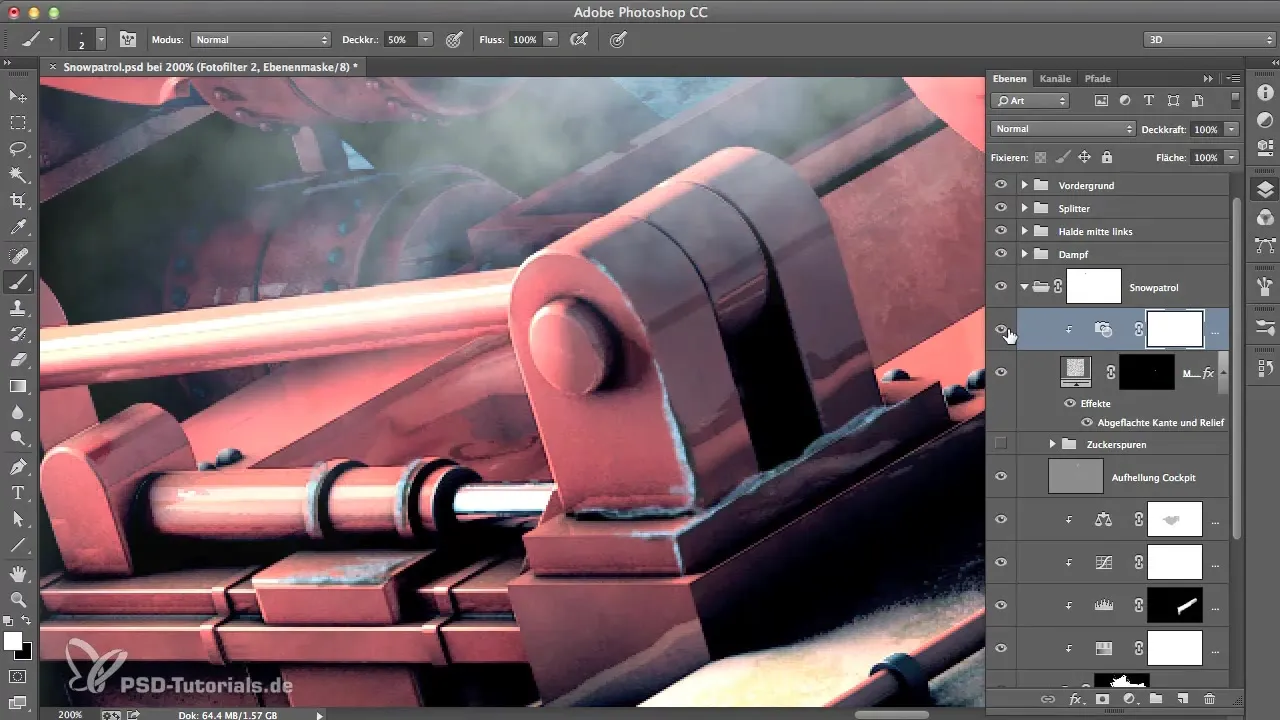
Langkah 10: Finishing
Sempurnakan masker lebih lanjut dengan melukis di lapisan masker sampai Anda puas dengan hasilnya. Semua langkah ini harus Anda lakukan untuk menyelesaikan proyek Anda dengan sempurna dan mencapai efek yang diinginkan.
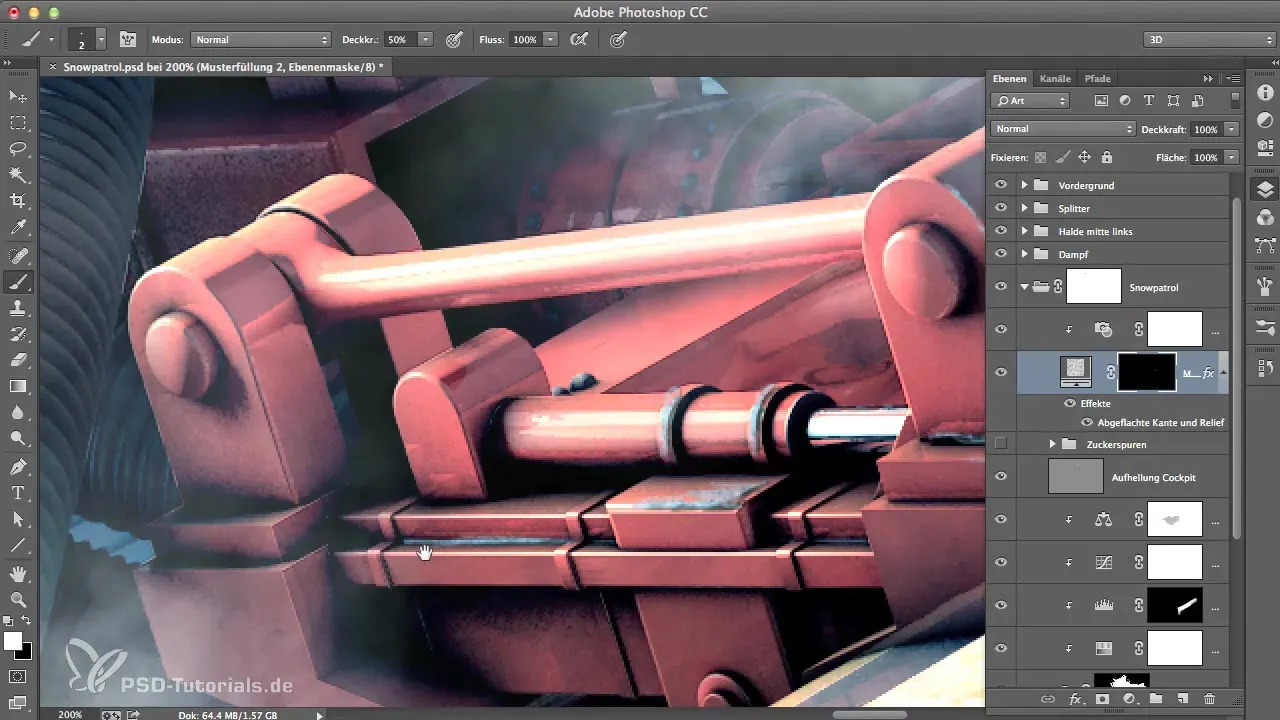
Ringkasan - Finishing Efektif dengan Photoshop untuk Material Render CINEMA 4D
Pengeditan renderings Anda di Photoshop memungkinkan Anda menambahkan sentuhan akhir yang halus dan mencapai efek yang mengesankan. Dengan teknik yang tepat seperti lapisan pola, masker lapisan, dan koreksi warna, Anda dapat mengeluarkan potensi penuh proyek CINEMA 4D Anda, sambil meminimalkan beban kerja.
Pertanyaan yang Sering Diajukan
Bagaimana cara mengubah ukuran pola?Anda dapat menyesuaikan ukuran pola di pengaturan lapisan isi.
Apa yang harus dilakukan jika warna tidak cocok?Gunakan koreksi dan filter foto dari Photoshop untuk menyesuaikan warna.
Bisakah saya juga menganimasikan lapisan pola?Ya, Anda dapat menggunakan lapisan pola dalam animasi dengan memanfaatkan efek animasi dari Photoshop.
Berapa lama waktu yang diperlukan untuk mengedit sebuah rendering?Ini tergantung pada kompleksitas gambar Anda, tetapi biasanya Anda dapat mencapai kemajuan signifikan dalam 10-30 menit.
Fungsi PS mana yang berguna untuk finishing?Fungsi yang berguna adalah gaya lapisan, opsi kuas, koreksi, dan filter.

